ویژگی های دسترسی ویندوز 11 که باید در مورد آنها بدانید
ویندوز 11 از نظر بصری شامل بهروزرسانیهای بزرگی برای سیستم عامل افسانهای مایکروسافت است، اما پیشرفتهای بزرگی در دسترسی نیز داشته است. زیرنویسهای زنده، بهروزرسانیهای گوینده و حتی دسترسی کامل صوتی میتوانند ویندوز 11 را به در دسترسترین سیستمعاملی که مایکروسافت تاکنون منتشر کرده است تبدیل کند.
صرف نظر از اینکه آیا برای پیمایش ویندوز 11 به ویژگیهای دسترسی نیاز دارید یا فقط میخواهید کمی آسانتر کنید، ما تعداد زیادی ویژگی را امتحان کردهایم تا موارد دلخواه خود را برای شما به ارمغان بیاوریم. اگر می خواهید لیست کامل را مشاهده کنید، می توانید با باز کردن آن را پیدا کنید تنظیمات برنامه در ویندوز 11 و انتخاب دسترسی بخش.
زیرنویسهای زنده

مشابه آنچه ممکن است در گوشیهای اندروید و iOS اخیر تجربه کرده باشید، ویندوز 11 ویژگی بسیار مطلوب Live Captions را اضافه میکند. این سیستم عامل زیرنویسهای زنده را نه تنها برای صدا و ویدیو پخش شده در رایانه شما، بلکه حتی برای سخنرانی خود وقتی مستقیماً از طریق میکروفون صحبت میکنید، ارائه میکند. زیرنویسهای زنده بدون اتصال به اینترنت نیز کار میکنند، بنابراین میتوانید هر زمان که نیاز داشتید از این ویژگی استفاده کنید.
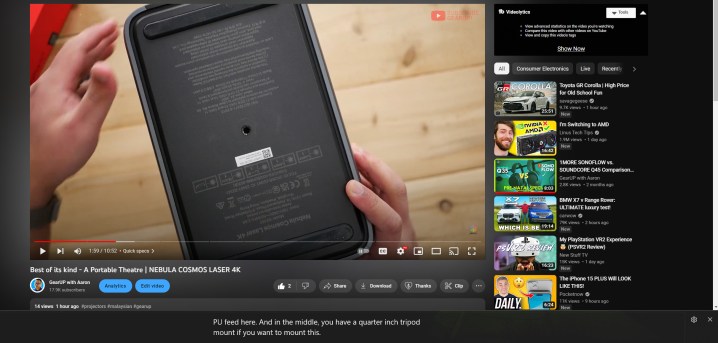
میتوانید موقعیت زیرنویسها را در بالا یا پایین صفحه تغییر دهید یا آن را به یک پنجره شناور تبدیل کنید. ما یک ربع ثانیه تاخیر بین زمان واقعی و متن پیش بینی شده پیدا کردیم. دقت در اکثر موارد بسیار خوب است و از مشکلات تلفظ یا کیفیت صدای خروجی جلوگیری می کند. همچنین، ما 100٪ مطمئن نیستیم که آیا این یک ویژگی یا یک اشکال است، اما در طول ویدیوهای تمام صفحه، شرحها بهجای موقعیت پیشفرض شما، بهطور خودکار به یک پنجره شناور میروند.
حتی گزینه ای برای فیلتر کردن توهین وجود دارد. با توجه به ماهیت منابع فشرده زیرنویسهای زنده و در جریان، مایکروسافت پیشنهاد میکند با بستن برنامههای بلااستفاده مقداری از رم را آزاد کنید، اما ما متوجه مشکلاتی در عملکرد زیرنویسهای 30 تب در Chrome و Adobe Photoshop در حال اجرا نشدیم. لپ تاپ با برد
راوی

در حالی که Narrator خود جدید نیست، تکرار ویندوز 11 برخی از بهبودهای کیفیت زندگی، مانند بستههای صوتی Narrator طبیعیتر را به همراه دارد. مشابه Edge’s بلند بخوان ابزار Narrator در سیستم عامل اکنون با پشتیبانی از نمایشگرهای بریل متصل به USB، گفتار واقعی را تولید می کند.
شروع Narrator در هر زمان به طور خودکار یک صفحه خوان را فعال می کند که می توانید از آن برای کاوش و پیمایش تقریباً در تمام جنبه های رابط کاربری و منوها ویندوز استفاده کنید. برای کنترل بیشتر بر نحوه عملکرد گوینده، میتوانید تنظیمات آن را بررسی کنید (کلید ویندوز + Ctrl + N) برای نصب صداهای مختلف انسان، تعیین کنید که Narrator در هنگام تایپ چقدر صحبت می کند و غیره.
اگر زبان پیشفرض رایانه شما روی انگلیسی آمریکایی تنظیم شده باشد، سه صدای قابل نصب برای انتخاب وجود دارد (آریا، جنی و گای). پس از نصب Voice، می توانید از اینترنت به صورت رایگان از آن استفاده کنید. صداها قطعا طبیعیتر از قبل به نظر میرسند، اما همچنان فاقد واقعگرایی و روان بودن مثلاً کورتانا هستند، چه رسد به تلاشهای گوگل.
دسترسی صوتی
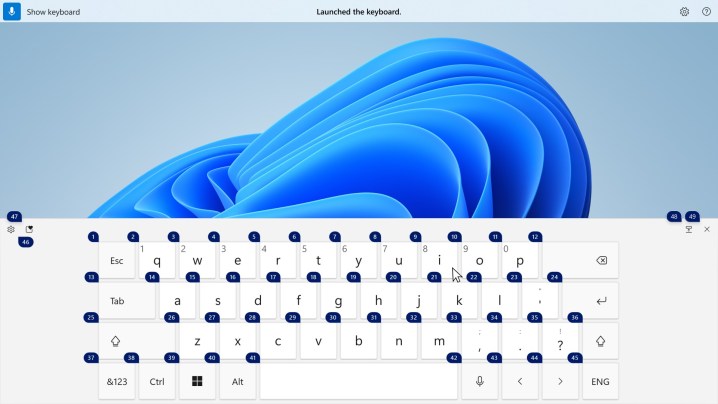
دسترسی صوتی (و با فرمت تایپ صوتی) ممکن است هنوز در پیش نمایش باشد، اما با این وجود در ویندوز 11 قوی و دارای ویژگی های غنی است. این ایده را نشان می دهد که با هوش مصنوعی و الگوریتم های گفتاری، کنترل، پیمایش یا دیکته کردن به ایمیل فقط صوتی می تواند یک روش واقعاً مؤثر برای تعامل با رایانه شما باشد. میتوانید برنامهها را راهاندازی و بسته کنید، موارد را انتخاب و کلیک کنید، متن را پیمایش کنید، و کلیدهای صفحهکلید را فعال کنید—همه بهصورت هندزفری.
یکی از اخطارهای استفاده از دسترسی صوتی، فراوانی دستورات مورد استفاده برای کنترل رایانه است. ویندوز 11 یک آموزش برای شروع کار با اصول اولیه دارد، اما اگر شرایط شما به کنترل کامل صوتی رایانه شخصی شما نیاز دارد، باید کمی برای یادگیری دستورات وقت بگذارید. خیلی خوب است که برای عناصر صفحه مانند پالتهای رنگی یا دکمههای رادیویی، میتوانید از ویندوز بخواهید به هر عنصر تعاملی یک عدد اختصاص دهد تا بتوانید روی عنصر مورد نیاز خود “کلیک کنید”.
نکته دیگری که باید به آن توجه داشت این است که در حالی که برنامه های شخص ثالث با دسترسی صوتی پشتیبانی می شوند، به خوبی هنگام استفاده از محصولات مایکروسافت خوب نیستند. برای مثال، استفاده از Edge و پیمایش آن نسبت به سایر مرورگرها یکپارچه تر است. امیدواریم بهروزرسانیهای آینده پشتیبانی قویتری از برنامه ارائه دهند.
به عنوان یک ویژگی دسترسی صوتی پشت سر هم، ورودی صوتی به خوبی کار می کند، اگرچه گاهی اوقات قبل از رسیدن به یک ثانیه تاخیر می کند. علائم نگارشی را می توان به صورت خودکار نیز ثبت کرد، اگرچه ما متوجه شدیم که فقط در 80٪ مواقع دقیق است.
فوکوس/مزاحم نشوید

Focus سرانجام از تنها بخشی از برنامه ساعت به ویژگی خاص خود در ویندوز 11 که اکنون Focus Sessions نامیده می شود، تغییر کرد. در طول یک جلسه فوکوس، ویندوز 11 اعلانهای کل سیستم را بیصدا میکند یا پیچیدگی و شلوغی رابط کاربری را به حداقل میرساند. مایکروسافت میگوید که جلسات فوکوس برای افرادی که دارای واگرایی عصبی هستند عالی هستند، اما فقط برای پاک کردن آشفتگی از دسکتاپ شما عالی هستند.
شروع یک جلسه فوکوس به طور خودکار حالت مزاحم نشوید را فعال می کند. به طور پیشفرض، ویندوز تمام اعلانهای دریافتی را مسدود میکند و از چشمک زدن برنامههای باز یا پینشده در نوار وظیفه جلوگیری میکند، اما میتوانید آنها را خاموش کنید. ما آرزو می کنیم که سفارشی سازی اعلان های برنامه مجاز به راحتی مستقیماً در صفحه فوکوس قابل دسترسی باشد. در حال حاضر باید به System > Notifications > Set priority notifications.
توصیه های سردبیران